- Автор Abigail Brown [email protected].
- Public 2024-01-07 19:04.
- Соңғы өзгертілген 2025-06-01 07:17.
Презентацияңызды жеткізуге көмектесу немесе аудиторияны жалғастыруға көмектесу үшін көшірме қажет болғанда PowerPoint көрсетілімін басып шығарыңыз. Толық слайд-шоуды басып шығарудан үлестірмелі материалдар мен ескертпелер беттерін басып шығаруға дейін бірнеше таңдауыңыз бар. PowerPoint слайдтарын басып шығарудың әртүрлі жолдарын үйреніп, қажеттіліктеріңізге ең жақсы опцияны таңдаңыз.
Осы мақаладағы нұсқаулар PowerPoint 2019, 2016, 2013, 2010 нұсқаларына қолданылады; Mac жүйесіне арналған PowerPoint және Microsoft 365 үшін PowerPoint.
Басып шығару параметрлерін таңдаңыз
PowerPoint үшін басып шығару опциялары мен параметрлерін Файл > Басып шығару таңдау арқылы табуға болады.
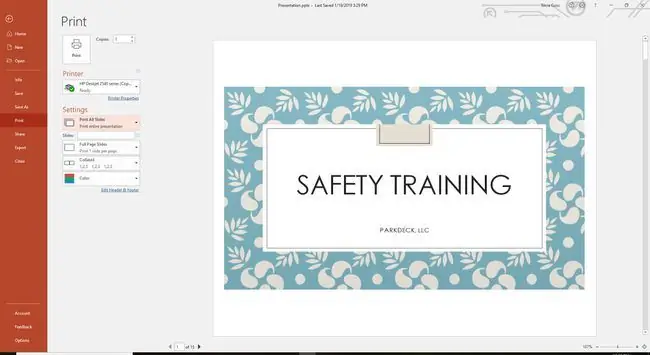
Келесі параметрлер әдепкі бойынша басып шығару терезесінде көрсетіледі. Бұл параметрлерді қажетінше өзгертіңіз.
Басып шығару көшірмелері: басып шығарылатын көшірмелер санын таңдаңыз.
Принтер: Компьютерде немесе желіде бірнеше принтер орнатылған болса, пайдаланғыңыз келетін принтерді таңдаңыз. Принтер ашылмалы көрсеткіні таңдап, таңдауыңызды жасаңыз.
Параметрлер: Барлық слайдтарды басып шығару - әдепкі параметр. Балама таңдау жасау үшін ашылмалы көрсеткіні таңдаңыз.
Толық бет слайдтары: Баламалы таңдау жасау үшін ашылмалы көрсеткіні таңдаңыз. Осы опциялардың барлығы туралы толығырақ ақпарат кейіннен болады.
Саласқан: Беттер 1, 2, 3 беттер ретінде жинақталады; 1, 2, 3; 1, 2, 3 және т.б., егер сіз сұрыпталмаған беттерді 1, 1, 1 ретінде басып шығаруды таңдамасаңыз; 2, 2, 2; 3, 3, 3 және т.б.
Түс: Әдепкі таңдау түсті басып шығару болып табылады. Таңдалған принтер түсті принтер болса, слайдтар түсті басып шығарылады. Ақ-қара принтерде слайдтар сұр реңкте басып шығарылады. Бұл басып шығару таңдауы туралы толығырақ ақпарат кейінірек болады.
Басып шығарылатын слайдтарды таңдаңыз
Параметрлер бөлімінде әдепкі таңдау барлық слайдтарды басып шығару болып табылады. Балама таңдау жасау үшін ашылмалы көрсеткіні таңдаңыз.
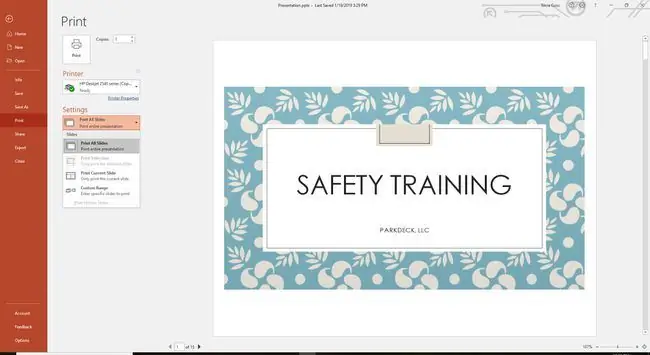
Басқа таңдаулар:
Басып шығару таңдауы: Бұл опцияны пайдалану үшін алдымен басып шығарғыңыз келетін слайдтарды ғана таңдаңыз. Бұл слайдтарды Қалыпты көріністегі Слайдтар тақтасынан немесе Слайдтарды сұрыптаушы көрінісінен таңдаңыз. Бұл көріністер слайдтарыңыздың нобай нұсқаларын көрсетеді, сондықтан топты таңдау оңай.
Ағымдағы слайдты басып шығару: белсенді слайд басып шығарылды.
Пайдаланушы диапазон: слайдтарыңыздың бірнешеуін ғана басып шығаруды таңдауға болады. Бұл таңдауларды мәтін жолағына слайд нөмірлерін келесідей енгізу арқылы жасауға болады:
- 2, 6, 7 сияқты үтірмен бөлінген арнайы слайд нөмірлерін енгізіңіз.
- Слайд нөмірлерінің сабақтас тобын 3-7 ретінде енгізіңіз
Жасырын слайдтарды басып шығару: Бұл опция көрмеде жасырын деп белгіленген слайдтар болған жағдайда ғана қолжетімді. Жасырын слайдтар слайдшоу кезінде көрсетілмейді, бірақ өңдеу кезеңінде көруге болады.
Үлестірмелі материалдарды басып шығару кезіндегі кадрлық PowerPoint слайдтары
PowerPoint слайдтарын басып шығару кезінде төрт опция қолжетімді.
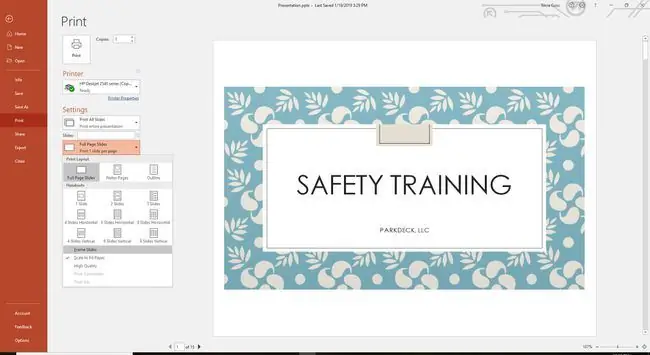
Бұл опциялар:
Жақтау слайдтары: Бұл басып шығарылған үлестірмелі материалдарыңыздың жақсы аяқталуы.
Қағазды сыйғызу үшін масштабтау: Жиектердің басып шығарылатын аймақтары әр принтерде әр түрлі болады. Осы опцияны таңдау арқылы слайдтар толығымен басып шығарылатынына көз жеткізіңіз.
Жоғары сапа: Бұл опцияны брошюра сияқты ерекше көрінетін басып шығару қажет болған жағдайда ғана таңдаңыз. Бұл опция принтерде қосымша тонер немесе сияны пайдаланады, сондықтан оны әдеттегі басып шығару үшін таңдамаңыз.
Пікірлерді басып шығару және сияны белгілеу: Бұл опция презентацияны файлға жазбаша түсініктемелер жасаған басқа адам қарап шыққанда ғана қолжетімді.
PowerPoint слайдтарын түрлі-түсті, сұр реңктері немесе таза ақ-қара түстермен басып шығару
Түсті немесе түсті емес басып шығарудың үш түрлі нұсқасы бар.
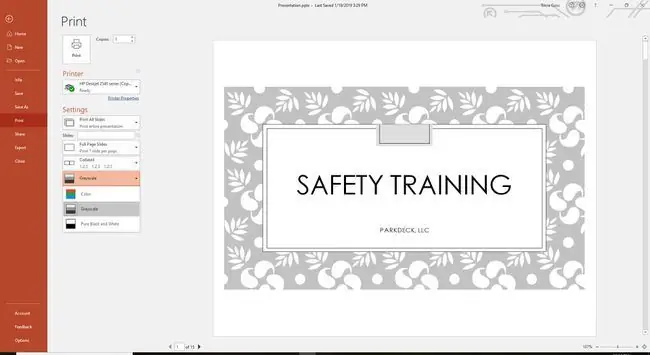
Келесіден таңдаңыз:
Color: Түсті басып шығару - әдепкі опция. Дегенмен, барлық принтерлерде мұндай мүмкіндік жоқ. Түс опциясын таңдасаңыз, бірақ түсті принтер болмаса, басып шығару сұр түспен басып шығаруға ұқсас болады, бірақ сапасы бірдей болмайды.
Сұр реңк: Егер сізде түсті принтер болмаса немесе түсті басып шығаруды қажет етпесеңіз, беттегі барлық нысандарды сұр реңктермен басып шығару үшін Сұр реңкті таңдаңыз. Әдепкі Түс опциясын пайдаланып басып шығарудың орнына түсті емес принтерлер үшін Сұр реңк таңдалса, нысандар айқынырақ және таза болады.
Pure Black and White: Бұл опция слайдтарды ақ-қара түсте басып шығарады. Сұр реңктері жоқ. Нәтижесінде слайдтың дизайн тақырыбындағы бедер және көлеңкелер сияқты бірнеше нысандар басып шығарылмайды. Мәтіннің бастапқы түсі ретінде сұр түсті таңдасаңыз да, мәтін қара болып басып шығарылады.
Толық бет слайдтарын PowerPoint бағдарламасында басып шығару
- Файл бөліміне өту.
- Басып шығару таңдаңыз.
- Бірден көп көшірме басып шығарғыңыз келсе, басып шығарылатын көшірмелер санын таңдаңыз.
- Әдепкі таңдаудан басқа принтерге басып шығарғыңыз келсе, принтерді таңдаңыз.
- Әдепкі бойынша PowerPoint барлық слайдтарды басып шығарады. Қажет болса, басып шығару үшін арнайы слайдтарды ғана таңдаңыз.
- Қаласаңыз Жақтау слайдтары сияқты басқа опцияларды таңдаңыз.
- Басып шығару таңдаңыз. Толық бет слайдтары басып шығарылады, себебі бұл әдепкі басып шығару таңдауы.
Динамикке арналған PowerPoint Notes беттерін басып шығару
PowerPoint презентациясын берген кезде көмекші ретінде әр слайдпен бірге динамик жазбаларын басып шығарыңыз. Әрбір слайд миниатюрада (нобай деп аталады) бір бетте, төменде спикер жазбаларымен басып шығарылады. Бұл ескертпелер слайд-шоу кезінде экранда көрсетілмейді.
Спикер жазбаларын Microsoft Word құжаттарында пайдалану үшін де экспорттауға болады. PowerPoint көрсетілімдерін Word құжаттарына түрлендіру жолын үйреніңіз.
- Файл бөліміне өту.
- Басып шығару таңдаңыз.
- Басып шығарылатын беттерді таңдаңыз.
-
Толық бет слайдтары ашылмалы көрсеткіні таңдап, Notes беттері таңдаңыз.

Image - Басқа опцияларды таңдаңыз.
- Басып шығару таңдаңыз.
PowerPoint-ті контур көрінісінде басып шығару
PowerPoint бағдарламасындағы контур көрінісі слайдтардың мәтіндік мазмұнын ғана көрсетеді. Бұл көрініс жылдам өңдеу үшін тек мәтін қажет болғанда пайдалы.
- Таңдау Файл > Басып шығару.
- Толық бет слайдтары ашылмалы көрсеткіні таңдаңыз.
-
Басып шығару орналасуы бөлімінде Outline таңдаңыз.

Image - Қаласаңыз, басқа опцияларды таңдаңыз.
- Басып шығару таңдаңыз.
PowerPoint таратпаларын басып шығару
Аудиторияға презентацияның үйге апаратын пакетін жасау үшін PowerPoint бағдарламасында үлестірмелі материалдарды басып шығарыңыз. Бір бетке бір толық өлшемді слайдтан тоғыз шағын слайдқа дейін басып шығаруды таңдаңыз.
- Таңдау Файл > Басып шығару.
- Толық бет слайдтары ашылмалы көрсеткіні таңдаңыз.
-
Үлестірмелі материалдар бөлімінде әр бетте басып шығарылатын слайдтар санын таңдаңыз.

Image - Көшірмелер саны сияқты кез келген басқа параметрлерді таңдаңыз. Үлестірмелі материалдағы слайдтарды жақтау өте жақсы және Қағазға сыйғызу үшін масштабтау параметрін таңдаған дұрыс.
- Басып шығару таңдаңыз.
Ескертуге арналған PowerPoint таратпаларын басып шығару
Баяндамашылар слайд-шоу кезінде тыңдаушылар жазып алуы үшін презентация алдында үлестірмелі материалдарды жиі таратады. Олай болса, жазбаға түсіру үшін слайдтардың жанындағы сызықтармен бір бетке үш нобай слайдын басып шығаратын үлестірмелі материалдардың бір нұсқасы бар.
- Таңдау Файл > Басып шығару.
- Толық бет слайдтары ашылмалы көрсеткіні таңдаңыз.
-
Таратпалар бөлімдерінде 3 слайд таңдаңыз.

Image - Қалаған басқа опцияларды таңдаңыз.
- Басып шығару таңдаңыз.






